 3805人浏览
3805人浏览
 2024-08-05
2024-08-05
爱普生打印机是一种高性能的办公设备,其耐用性和品牌知名度都比较不错,可以打印出高质量的文档、照片等。为了让您更好地使用爱普生打印机,本文将介绍爱普生打印机怎么打印,以及爱普生打印机使用教程说明。

在开始打印之前,您需要确保您的打印机和电脑已经正确连接和配置。您可以根据您的打印机的型号和您的电脑的操作系统,下载并安装相应的驱动程序和软件。驱动程序和软件可以让您的电脑和打印机之间进行通信和控制。
安装完成后,您需要将打印机连接到电源,并将打印机和电脑通过USB线或无线网络连接起来。如果您使用无线网络连接,您需要在打印机上设置好网络名称和密码,并确保电脑和打印机在同一个网络下。
在开始打印之前,您还需要在打印机上加载好纸张和墨盒。您可以根据您要打印的内容,选择合适的纸张类型和大小,并将纸张平整地放入打印机的纸盒中。您还需要检查墨盒的剩余量,并在需要时更换墨盒。您可以在打印机上或电脑上查看墨盒的状态,并按照说明进行更换。请使用原装的爱普生墨盒,以保证打印质量和避免损坏打印机。

在开始打印之前,您还需要在电脑上选择合适的打印设置。您可以在要打印的文件上点击“文件”菜单,然后选择“打印”选项。或者,您也可以使用快捷键Ctrl+P(Windows)或Command+P(Mac)来调出打印窗口。在打印窗口中,您可以选择以下几个设置:
1、打印机:选择您要使用的爱普生打印机。
2、份数:选择您要打印的份数。
3、页面范围:选择您要打印的页面范围,例如全部、当前页、指定页等。
4、方向:选择您要打印的方向,例如纵向或横向。
5、缩放:选择您要打印的缩放比例,例如100%、适合页面等。
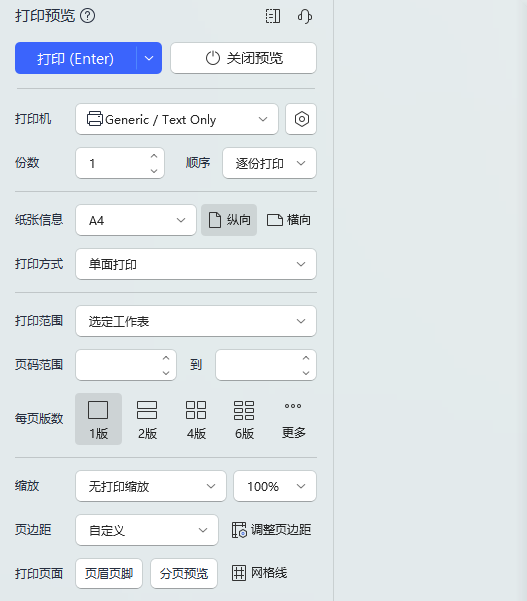
6、颜色:选择您要打印的颜色模式,例如彩色或黑白。
7、质量:选择您要打印的质量模式,例如标准或高清。
8、双面:选择是否要进行双面打印,如果是,请按照提示翻转纸张。
在完成以上设置后,您就可以开始打印了。您只需要点击“确定”或“打印”按钮,就可以让爱普生打印机开始工作了。请等待打印完成后,再从纸盒中取出纸张,并检查是否满意。如果遇到任何问题,例如纸张堵塞、墨水溢出、错误提示等,请按照说明进行处理或联系爱普生客服寻求帮助。

以上就是爱普生打印机怎么打印,爱普生打印机使用教程说明。希望对你有所帮助。















